在win11中,安全启动是一种启动模式,它能够增强计算机的安全性。当安全启动打开时,计算机只能加载数字签名验证过的操作系统和驱动程序,以确保仅运行受信任的软件。这样可以防止恶意软件和恶意驱动程序的运行,提高系统的安全性和稳定性。下面就让小编来为大伙们来仔细的介绍一下win11安全模式开启方法吧。
工具/原料:
系统版本:win11系统
品牌型号:华为MateBook E
方法/步骤:
win11安全模式开启方法
1、首先我们重新启动计算机,在logo出现的时候使用热键开启bios设置,然后按下“F10”进入bios setup。

2、然后在“configuration”选项下找到“boot options”选择进入。
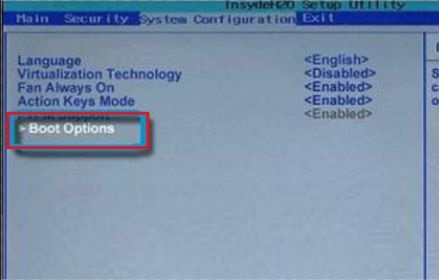
3、接着找到其中的“secure boot” ,将它更改为“Enabled”
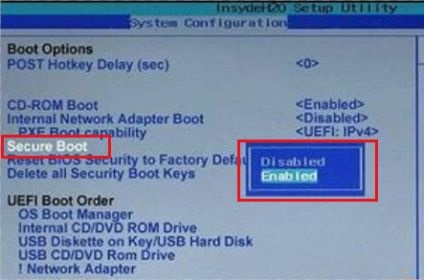
4、最后按下“F10”进行保存,如果弹出对话框,选择“Yes”即可。

5、另外,如果大家在开启安全启动后还是出现类似问题,可以查看跳过系统检测的教程直接跳过这一步。
注意事项:
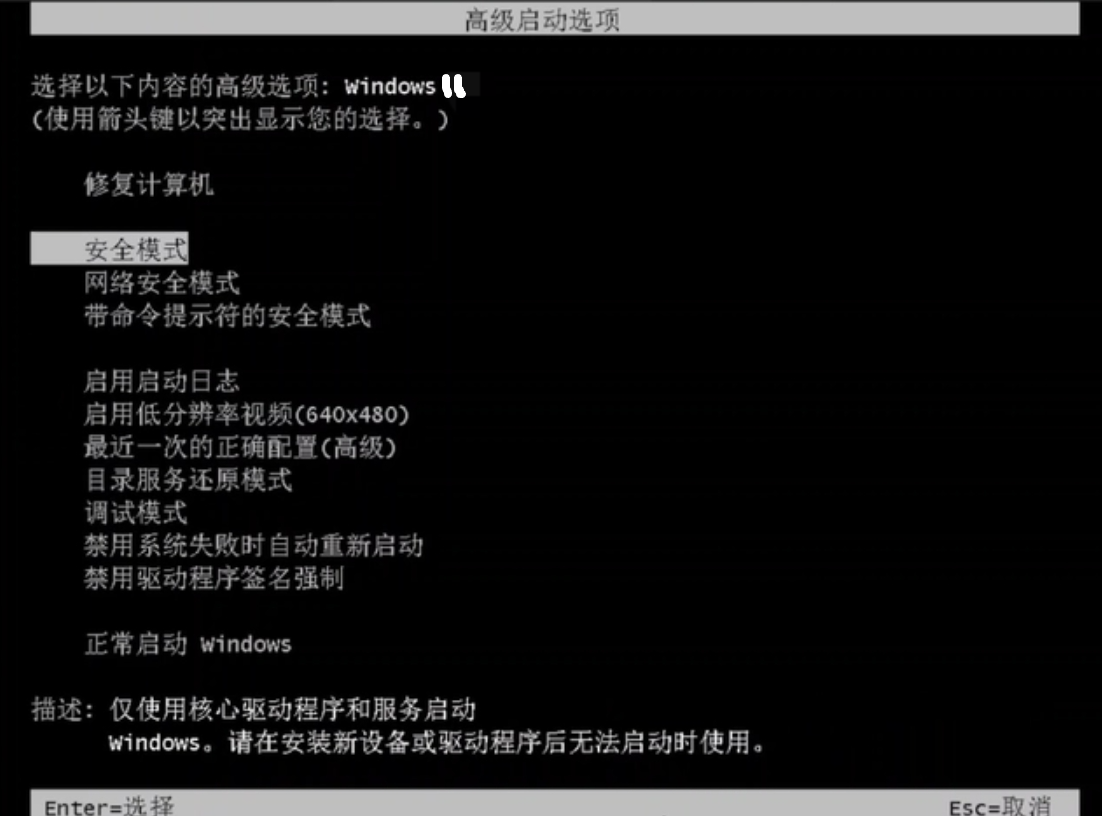
1、进入安全模式后,您可以尝试进行问题诊断、卸载最近安装的可能引起冲突的软件、运行杀毒软件等操作。
2、如果您在安全模式下进行了系统更新或软件安装的操作,请注意,当您退出安全模式并重新启动电脑时,这些更新或安装可能会失败或被撤销。
3、要退出安全模式,您需要再次打开系统配置窗口,取消勾选“安全引导”选项,然后点击“应用”和“确定”。最后,重启电脑即可退出安全模式。
4、如果您在尝试进入安全模式时遇到问题,或者无法退出安全模式,请考虑寻求专业的技术支持帮助。
总结:以上就是win11安全模式开启方法,有需要的小伙伴可参照教程方法步骤操作哦。